Для тех, кто хочет отразить свой маленький экран на iPhone, iPad или других устройствах iOS на большом экране вашего компьютера, AirPlay — хороший инструмент. Исходя из этого, AirServer очень необходим для превращения вашего Mac или ПК в устройства AirPlay. Но как отразить экран ваших устройств iOS, таких как iPhone, с настройками вашего компьютера? Или как с помощью AirServer превратить компьютер в устройство AirPlay?
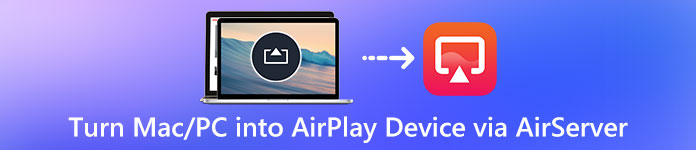
Эта статья покажет вам как включить AirServer на вашем Mac или ПК и лучшая альтернатива AirServer для простого зеркалирования экрана вашего iPhone на MacBook и ПК.
- Часть 1: AirServer и срок действия лицензии
- Часть 2: Как использовать AirServer для превращения Mac/ПК в устройства AirPlay
- Часть 3: Лучшая альтернатива AirServer
- Часть 4: Часто задаваемые вопросы о функции AirServer на Mac/ПК
Часть 1: AirServer и срок действия лицензии
AirServer — это универсальный зеркальный приемник, который популярен для зеркалирования видеофайлов iPhone или Android. Он может превратить устройство с большим экраном или проектор в универсальный приемник дублирования экрана. С помощью устройств с поддержкой AirServer вы можете по беспроводной сети отразить свой iPhone, iPad, Mac, Android, Nexus, Pixel или другие устройства на ПК или ноутбуке для большего экрана.
AirServer можно загрузить на разные устройства, включая ПК, Mac, Xbox One, Surface Hub и Philips TV. Более того, расширенные функции редактирования этой программы зеркалирования экрана делают ее гораздо более популярной среди большого числа пользователей. Если вы хотите узнать больше об этом программном обеспечении, вы можете перейти на официальный сайт AirServer.
Прежде чем вы приступите к изучению того, как использовать AirServer, вы должны сначала узнать срок лицензии AirServer. Всего существует 4 типа условий лицензии: потребительская лицензия, бизнес-лицензия, образовательная лицензия и массовая лицензия. Что касается личных пользователей, которые могут зеркалировать некоторые видео с iPad на ПК, вы можете выбрать потребительскую лицензию. Далее мы познакомим вас с тем, как использовать AirServer.

Часть 2: Как использовать AirServer для превращения Mac/ПК в устройства AirPlay
Инструмент 1. Apeaksoft Phone Mirror — лучший вариант для зеркального отображения экрана
Если вы ищете комплексный инструмент для зеркального отображения экрана телефона с записью и редактированием в реальном времени, то мы рекомендуем Зеркало телефона Apeaksoft искренне для вас. Вместо того, чтобы просто наслаждаться зеркальным экраном на AirServer и переключаться на другие рекордеры и редакторы для записи процесса, вы можете достичь сразу нескольких целей с помощью этого профессионального программного обеспечения. Вы можете подключать свои устройства iOS и Android к компьютеру с различными доступами и удаленно управлять устройствами с помощью горячих клавиш и быстрых настроек на сверхвысокой скорости. Вы можете научиться использовать этот инструмент с инструкциями ниже.
Шаг 1Доступ к программному обеспечению на вашем ПК
Загрузите и установите это программное обеспечение на свой компьютер с указанным выше доступом. Затем выберите тип устройства, чтобы продолжить.

Шаг 2Подключите телефон к компьютеру
Для пользователей iOS вы можете подключить свое устройство к ПК с помощью соединения WiFi или USB.

Если вы используете телефон Android, вы можете получить Зеркало FoneLab Сначала приложение и подключите свое устройство с помощью обнаружения, PIN-кода или QR-кода.
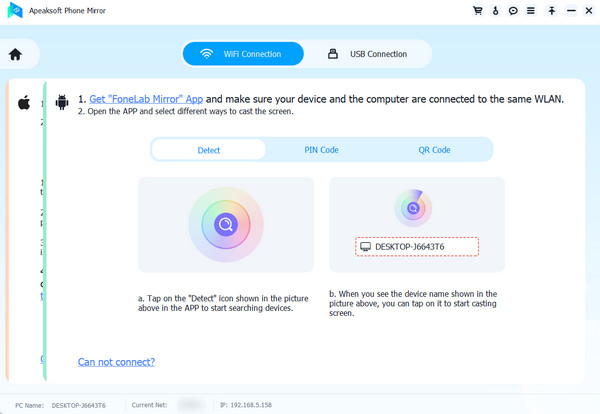
Шаг 3Измените настройки и начните запись
После успешного подключения вы можете настроить параметры записи на своем ПК в соответствии с вашими потребностями. В строке меню можно выбрать оконный режим, изменить настройки, просмотреть историю записи, сделать снимки и развернуть экран. Когда вы будете готовы, вы можете нажать кнопку «Запись», чтобы начать запись экрана.

Вы можете активировать Статус управления и управляйте действиями телефона Android на компьютере с помощью экранных инструкций под принадлежности .
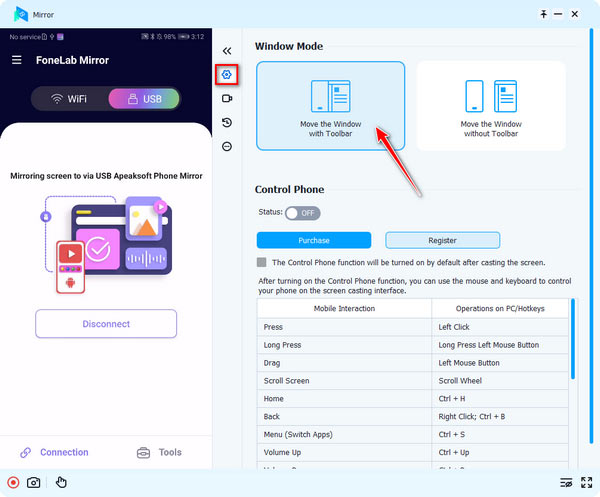
Apeaksoft Phone Mirror — это универсальный инструмент для зеркального отображения экрана, который поможет вам зеркалируйте свои устройства iOS на компьютер. По сравнению с AirServer здесь вы можете получить больше, чем просто большой экран с плавной работой. И вы не понесете потери качества в течение всего процесса.
Инструмент 2. AirServer
AirServer можно использовать на многих различных устройствах, и он может отражать типы устройств. Здесь мы расскажем, как использовать AirServer для зеркалирования вашего iPhone или других устройств iOS на компьютер. Вы можете выполнить следующие подробные шаги, чтобы выполнить такую работу.
Шаг 1Скачайте AirServer на компьютер
Перейдите на официальный сайт и выберите нужную версию AirServer, затем загрузите ее на свой компьютер. Здесь мы загружаем его на Mac. Затем удалите значок, чтобы Приложения. Когда он будет установлен, вы можете запустить его на своем Mac.
Шаг 2Подключайте устройства к одной сети
Условием зеркалирования вашего устройства iOS на ваш Mac является то, что два устройства подключены к одной и той же сети. Проверьте, подключены ли ваши устройства Mac и iOS к одному и тому же Wi-Fi. Если нет, измените подключение.
Шаг 3Зеркалирование устройств на компьютер
Теперь вы можете зеркалировать свое устройство iOS на Mac через AirServer. Процесс должен зависеть от AirPlay. Поэтому вам нужно включить AirPlay на вашем устройстве iOS. Способ включения на разных версиях iOS может отличаться. Вы можете следовать следующим советам.
1) Для iOS 6 и старше
Откройте устройство iOS и дважды нажмите кнопку «Домой». Когда вы увидите скользящее меню, прокрутите влево, пока не увидите круглую кнопку AirPlay. Коснитесь значка, и он покажет вам список устройств с поддержкой AirPlay. Найдите свой компьютер и коснитесь его. Если ваше устройство поддерживает зеркальное отображение, вы можете включить переключатель зеркального отображения.
2) Для iOS 7, iOS 8 и iOS 9
Проведите пальцем вверх от нижней части экрана, чтобы открыть центр управления, а затем нажмите значок «AirPlay». Выберите имя своего компьютера и нажмите, чтобы подключиться. Не забудьте переключить переключатель зеркального отображения.
3) для iOS 10
На устройствах iOS с iOS 10 смахните вверх от нижней части экрана, чтобы получить доступ к центру управления. Затем вам нужно нажать на опцию «AirPlay Mirroring». Затем выберите свой компьютер в меню, чтобы подключить устройство к компьютеру.
4) для iOS 11
Способ для iOS 11 аналогичен двум предыдущим: вам нужно провести вверх от нижней части экрана, чтобы открыть центр управления. Затем вам нужно нажать «Screen Mirroring», а затем выбрать из списка место назначения AirPlay с именем вашего компьютера.
5) Для iOS 12 и выше
Вы можете найти себя в «Screen Mirroring» в верхней части экрана вашего устройства в центре управления. Затем вы можете выбрать целевое устройство для AirPlay в доступном списке.

Теперь вы можете видеть экран своего iPhone или устройства iOS на своем компьютере. Если вы хотите остановить зеркалирование, просто нажмите «Остановить зеркалирование» на своих устройствах. И это все шаги по использованию AirServer. Получить более подробную информацию о AirPlay с iPhone на Mac.
Часть 3: Лучшая альтернатива AirServer
Top 1: Apeaksoft iOS Screen Recorder — лучшие альтернативы AirServer
Apeaksoft iOS Screen Recorder это лучшая альтернатива AirServer, которую мы настоятельно рекомендуем вам. Он предоставляет вам самый простой способ отразить и записать ваш iPhone, iPad или iPod Touch на ваш компьютер с Windows по беспроводной сети. Все модели iPhone, iPad и iPod поддерживаются этим средством записи экрана. И он совместим с iOS 11 и более поздними версиями. Apeaksoft iOS Screen Recorder имеет возможность зеркально отображать содержимое вашего устройства iOS в режиме реального времени без задержек. Вы также можете воспользоваться мощной функцией перекодирования одним щелчком мыши. Кроме того, этот iOS Screen Recorder позволяет настраивать параметры записи и выводить видео с высоким качеством. Просто скачайте и установите это программное обеспечение на свой компьютер прямо сейчас!

Top 2: Quicktime Player — профессиональные альтернативы AirServer
Если вы хотите найти альтернативу AirServer, Quicktime Player — неплохой выбор. На многих устройствах Mac вы можете легко найти Quicktime Player, так как это встроенная программа. Если вы используете компьютер с Windows, вы также можете загрузить это программное обеспечение просто с некоторых безопасных веб-сайтов. Зеркалирование вашего iPhone или других устройств iOS на компьютер с помощью Quicktime Player имеет много преимуществ. Это не стоит ничего лишнего, отклик почти мгновенный, а настройка очень проста. Но для этого требуется проводное соединение между Mac и устройством iOS.

Top 3: Reflector — замечательные альтернативы AirServer
Reflector — еще одно профессиональное программное обеспечение для зеркалирования, которое вам настоятельно рекомендуется. Это позволяет зеркалировать устройства на компьютер без каких-либо проводов. Зеркалирование работает через WiFi. Поэтому вам нужно поместить два устройства в одну сеть. Он также имеет интеллектуальную компоновку, когда у вас подключено несколько устройств. И с его помощью вы можете поделиться своим зеркальным экраном на YouTube одним щелчком мыши. Несмотря на то, что это платное программное обеспечение, Reflector предлагает бесплатную семидневную пробную версию, поэтому стоит попробовать эту программу.
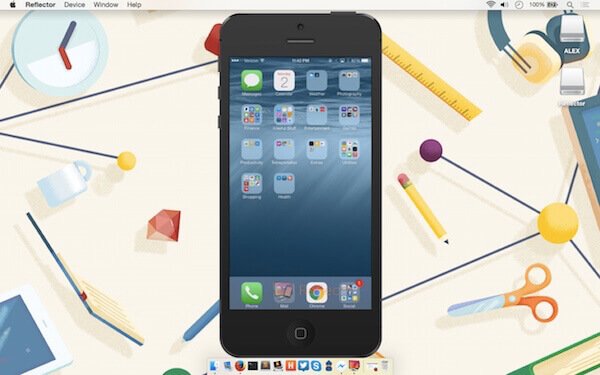
В этом посте вы познакомились с тремя лучшими альтернативами AirServer на вашем ПК и телефоне. Если вы хотите запечатлеть процесс зеркального отображения экрана на своем iPhone, не пропустите приложения для экрана iPhone.
Часть 4: Часто задаваемые вопросы о функции AirServer на Mac/ПК
Почему я не могу использовать AirPlay на своем Mac?
Вы можете проверить важные элементы AirPlay. Убедитесь, что вы обновили совместимые устройства до последней версии с поддержкой AirPlay, два устройства подключены к одному и тому же сетевому соединению WiFI, и вы должны держать принимающее устройство рядом с вашим Mac для лучшего обнаружения и сопоставления.
Как транслировать с iPhone на Mac/Windows без AirPlay?
Вы можете транслировать экран iPhone на компьютер с помощью Зеркало телефона Apeaksoft как ваш профессиональный помощник. Подключите два устройства через Wi-Fi или USB-кабель, а затем вы сможете зеркально отображать экран своего iPhone, записывая действия на экране и управляя своим телефоном в зависимости от ваших потребностей.
AirPlay - это то же самое, что и дублирование экрана?
AirPlay — это мощная встроенная функция для устройств iOS, которая очень помогает при дублировании экрана между разными устройствами. Но зеркальное отображение экрана не ограничивается AirPlay как единственным методом, и на устройствах Android есть и другие функции, такие как Smart View.
Заключение
После прочтения этой статьи вы должны узнать больше об AirServer и понять как пользоваться AirServer. Если вы хотите изменить используемое программное обеспечение, мы также рекомендуем вам некоторые альтернативы. Если вам понравился этот отрывок, просто поделитесь им с друзьями.




